В наше время уже сложно кого-то удивить наличием видеотелефона на рабочем месте, однако эти устройства все еще остаются достаточно дороги относительно обычных голосовых IP-телефонов. В результате, видеотелефон, как правило, становится достоянием руководящего состава и среднего звена. В тоже время во многих компаниях остается необходимость унифицировать рабочие места всех сотрудников и использовать все возможности современных IP АТС, в том числе видеозвонки. Разговор о том, насколько необходим видеотелефон на рабочем месте сотрудника я оставлю в стороне. Скажу лишь, что в некоторых случаях он бывает просто необходим, особенно в тех, когда сотрудникам необходимо решать серьезные вопросы находясь на расстоянии. Это могут быть и распределенные офисы или компании, сотрудники которых используют домашний офис. В любом случае видеосвязь делает общение более естественным и приближенным к реальной встрече, дисциплинирует участников и позволяет полностью сосредоточиться на общении.
Герой сегодняшнего обзора видеотелефон Leadtek XTP8886 как раз и призван решить такую задачу, в то же время не сильно ударив по бюджету компании. На сегодняшний день этот телефон является самым экономичным стационарным терминалом для видео звонков.
Производитель XTP8886 — тайваньская компания Leadtek хорошо известна на российском рынке своей продукцией. В первую очередь это различные игровые и профессиональные видеокарты. а также TV-тюнеры. Теперь же нам представилась возможность познакомиться с еще одним направлением деятельности компании — оборудованием для IP-телефонии и видеонаблюдения.

Видеотелефон Leadtek XTP8886 представлен двумя моделями: базовой — Leadtek XTP8886 и моделью с опцией PSTN для подключения к аналоговой телефонной линии — Leadtek XTP8886 FXO.
Функции и характеристики телефона:
- поддержка видео кодеков H.264 и H.263
- поддержка аудио кодеков: G.711, G.723.1, G.729ab, AMR-NB, iLBC
- поддержка SIP V2
- встроенная высококачественная CMOS камера и 4.3” TFT LCD дисплей (480×272 пикселей)
- поддержка основных функций офисной АТС: перевод звонков, передача вызова, удержание вызова, поддержка Caller ID
- порт FXO (для модели Leadtek XTP8886 FXO)
- встроенная система громкой связи (спикерфон)
- A/V для подключения внешнего монитора
- управление через web-интерфейс
- телефонная книга на 100 номеров
- порт USB 2.0 и слот для карт памяти SD
- возможность обновления прошивки
Комплект поставки телефона:
- Телефон XTP8886
- Телефонная трубка
- Кабель телефонной трубки
- Подставка
- Сетевой кабель
- Телефонный кабель
- Адаптер питания от сети 220 v
- Руководство пользователя
В комплекте находился инструкция только на английском языке, зато выполнена она очень качественно в виде книжки с хорошей обложкой и печатью.
Внешний вид и устройство
Телефон выполнен из светлого пластика. На столе он располагается под выбранным углом, благодаря регулируемой по высоте подставке. Трубка лежит достаточно плотно и не сваливается даже при максимально вертикальном положении аппарата. На лицевой панели находится цветной дисплей, поворотная камера, цифровое наборное поле, 4 управляющих клавиши, четыре функциональные клавиши, пяти-позиционный джойстик, клавиша громкой связи и два световых индикатора. Повернуть камеру можно под совсем небольшим градусом, поэтому основная настройка угла камеры происходит за счет наклона самого телефона посредством подвижной подставки. На поворотной камере также расположено гнездо микрофона для громкой связи. Отверстия динамика громкой связи находится прямо на корпусе под трубкой.

На задней стороне корпуса расположено гнездо для подключения питания, сетевой разъем Ethernet, телефонный разъем PSTN и A/V выход для подключения внешнего монитора. На боковых кромках размещены USB порт, слот для SD карт и гнездо телефонной трубки.

Инсталляция и настройка
Инсталляция телефона совсем проста и занимает считанные минуты. После распаковки, подключаем телефонную трубку, сетевой и телефонный кабели, устанавливаем подставку и настраиваем удобный угол наклона, так чтобы камера была направлена на лицо, и подключаем кабель питания.
После двухминутной загрузки телефон встречает нас приветственным экраном, проверяет состояние сети, получает IP адрес (если сеть поддерживает DHCP) и предлагает настроить текущие дату и время. После настройки времени телефон готов к работе. Если в той же сети находится еще один SIP видеотелефон можно просто набрать его IP адрес и совершить первый видео звонок.
Но использовать SIP телефон, не подключая его к SIP серверу (или IP АТС), мы конечно не будем. Поэтому первое, что необходимо сделать, произвести настройку SIP аккаунта. Leadtek XTP8886 позволяет сохранить три различных SIP профиля, при этом только один из них может быть активным. Выбираем меню Settings, вбиваем пароль администратора по умолчанию «4321» и заходим в пункт Service Setting. Далее выбираем пункт SIP Service — Accaunt Settings — Static Accaunt 1. Здесь нас ждут знакомые настройки для регистрации на любой IP АТС:
SIP Server, SIP Domain, SIP Port, Phone Number, Coller ID, Login Name, Login Password.
После вода данных, возвращаемся в меню SIP Service, переходим в пункт Accaunt Selection и проверяем, что выбран именно тот аккаунт, который мы только что настроили.
Если необходимо дополнительно настроить сетевое подключение телефона, например на статический IP адрес, возвращаемся в главное меню настроек и переходим в пункт Network Setting. Здесь находятся стандартные сетевые настройки, с выбором динамического либо статического подключения, а также настройки для PPPoE. Ничего лишнего.
Если сетевые и SIP настройки введены верно, после выхода из меню настроек, в правом верхнем меню отобразится два соответствующих значка. Если же настройки не верны, значки будут перечеркнуты красным. В моем случае после первой же настройки телефон зарегистрировался на АТС и был готов к работе.

Если IP адрес телефона нам уже известен, произвести его настройку можно через WEB интерфейс. Для этого вбиваем в строку браузера IP адрес, указываем пароль «4321» и попадаем в удобное меню в котором продублированы все настройки телефона.
Использование
Исходящий вызов на Leadtek XTP8886 можно осуществить несколькими способами: набрав номер на клавиатуре, выбрав номер из списка Быстрого набора, выбрав абонента из телефонной книги, выбрав номер из меню последних звонков.
Если мы хотим вызвать абонента из телефонной книги, выбираем с помощью управляющей клавиши Phonebook, выбираем абонента и нажимаем Dial. Вызов начинается по громкой связи, но подняв трубку мы переводим его на обычный звонок. Также совершается вызов из списка последних звонков: CollList — выбор номера — Dial.
Для звонка через набор номера или вызова абонента из списка Быстрого набора снимаем трубку, набираем желаемый номер и выбираем: AV (Видео вызов), Voce (голосовой вызов) либо PSTN для совершения вызова по аналоговой линии.

В момент вызова имеется возможность выключить и включить обратно исходящую картинку либо исходящий звук (функция Mute), включить отображение на экране собственного изображения (функция PIP), перевести входящее изображение в полноэкранный режим (FullScr) , сохранить изображение экрана (SnapShot). Также, если это поддерживает офисная АТС, можно передать вызов на другой номер. Если разговор происходит посредством громкой связи, клавишами джойстика можно увеличить или уменьшить громкость динамика. Регулировку громкости в трубке во время звонка я не нашел, но это значение можно установить в настройках аппарата.
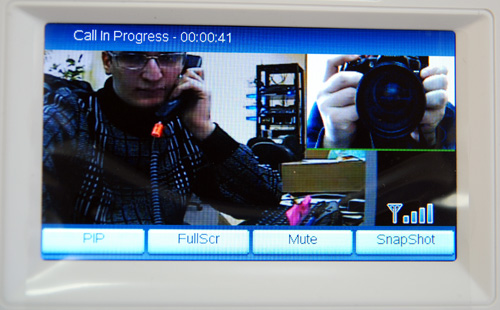
При входящем вызове отображается номер вызывающего абонента, информация о видео или аудио вызове, а также фотография абонента, если предварительно она занесена в телефонную книгу. Информация о пропущенных вызовах отображается на экране и дублируется переменным миганием правого светового индикатора.
Работа с телефонной книгой очень проста. Каждому абоненту может быть присвоено до четырех номеров (Home, Work, Mobile, Universal), любой из которых можно установить в качестве номера по-умолчанию для данного абонента, а также присвоить для любого из номеров одно из десяти значений списка Быстрого набора. Также абоненту можно присвоить фото, которое будет отображаться при входящем вызове. Удобнее всего выбрать фото, предварительно сделав снимок с экрана во время звонка, но можно загрузить изображение и со стороннего носителя — через USB вход или SD карту.
Дополнительные настройки и возможности
Настройки аппарата (Device Setting) представлены четырьмя пунктами:
- Настройка дисплея: Установка языка меню, включение скринсервера, настройка скринсервера (установка типа скринсервера с использованием графики либо отключением дисплея, время срабатывания, эффекты при смене изображений).
- Звуковые настройки: выбор мелодии рингтона, выбор громкости рингтона, выбор громкости динамика при разговоре.
- Настройки времени
- Изменение пользовательского пароля
Настройка звонков (Call Setting)
- Функции вызовов: установка использования CallerID, режима “Не беспокоить”, перевода вызова, автоответа, ожидания вызова.
- Codec & Misc: установка аудио кодеков, установка видео кодеков, установка ширины пропускания для видео сигнала (от 40 kbps до 512 kbps), установка DTMF Mode
- установка статического или динамического подключения
- IP адрес, маска подсети, адрес шлюза, DNS
- установки PPPoE
Service Setting:
- Настройка SIP регистраций и выбора активного аккаунта
- Установка STUN сервиса
- Устаовки APS сервиса
- Установки обновления ПО
Меню Product Info просто отображает аппаратную и программную версии телефона, MAC адрес устройства.
Последнее меню Photo Setting (хоть и стоит оно первым) позволяет управлять мультимедийными возможностями телефона при использовании его в качестве фоторамки. Но мне не хотелось бы останавливаться в этом обзоре на данных возможностях.
Вместо этого я подробнее опишу функции вызовов, так как это меню представляет нам интересные возможности, прямо связанные с назначением телефона.
Caller ID — позволяет включить или выключить передачу Caller ID.
Do Not Disturb (DND). При активации режима “Не беспокоить” вызывающий абонент услышит короткие короткие гудки получив сигнал “Busy”, при этом наш телефон не издаст ни звука.
Call Forward позволяет переадресовать входящий вызов по правилам: всегда, занято, нет ответа 15, 30, 45 или 60 секунд. Здесь же задается номер для переадресации вызова.
Call Waiting позволит получить информацию о входящем звонке во время активного вызова, ответить на звонок, переведя активный вызов в режим ожидания, переключаться между вызовами.
Auto Answer. При включении функции автоматического ответа, телефон может самостоятельно ответить на входящий вызов через заданный промежуток времени (0, 10, 15, 20 или 25 секунд). При желании на функцию авто-ответа можно установить пароль. Тогда вызывающий абонент, после набора номера и ответа аппарата получит команду на введение пароля без которого он не сможет увидеть картинку с нашего телефона. Функция авто-ответа позволяет использовать телефон в качестве IP камеры, а также может пригодится руководителю для быстрого вызова персонала. Я нашел еще одну возможность использования этой функции. Находясь дома, я через Web-интерфейс, активировал автоматический ответ, позвонил на свой телефон, послушал, что происходит в комнате и неожиданно для всех поздоровался с ближайшими коллегами. После того, когда все пришли в себя, задал несколько интересующих меня вопросов и закончил разговор. Вроде забава, но может иногда очень пригодиться.
Эти и другие функции и настройки очень удобно производить через веб-интерфейс телефона. Если IP адрес аппарата известен (а для его просмотра достаточно нажать центральную клавишу джойстика), забиваем его в адресную строку браузера Internet Explorer (FireFox с этой задачей не справился) вводим админский пароль «4321» и попадаем в удобное меню.
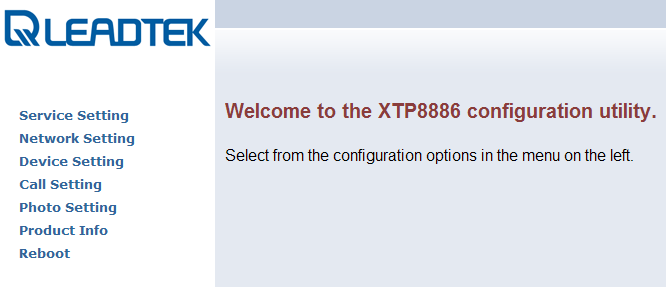
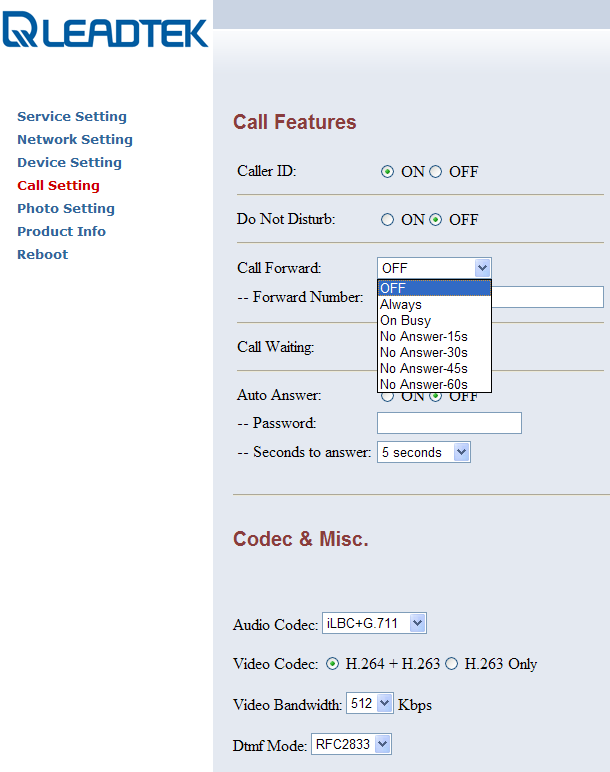
Настройка Call Setting
На этом обзор телефона можно завершить. У меня сложилось вполне положительное впечатление о Leadtek XTP8886. При сравнительно низкой стоимости этот видеотелефон показал работу на уровне втрое(!) превосходящих его по цене телефонов AddPac AP-VP120, а по некоторым возможностям и и превзошел телефоны такого признанного производителя как AddPac. Дисплей телефона отображает очень качественную и сочную картинку, камера работает на достойном уровне, особенно при хорошем освещении. Телефон очень легко и интуитивно настраивается без специальных навыков. Наличие FXO позволит использовать его в качестве аналогового телефона, делая Leadtek XTP8886 двухстандартным аппаратом.
Из минусов я бы отметил небольшой угол поворота камеры, не очень внятное нажатие клавиш, отсутствие возможности регулировки громкости при звонке через трубку.
Плюсы же телефона, среди которых: качество, богатые возможности, удобство использования и др., особенно при его исключительно низкой цене, полностью перекрывают минусы и позволяют мне рекомендовать его как офисным работникам, так и домашним пользователям.
Телефон предоставлен для тестирования магазином VoIP-ShOP .ru
Евгений Горбарский
10 марта 2011 года
One thought on “Leadtek XTP8886 — бюджетный SIP Видеотелефон”